반드시 알아야 할 MP3 파일을 줄이는 5가지 쉬운 방법
게시 됨: 2022-11-11아시다시피 MP3 편집에는 다양한 용도가 있습니다. 여러 MP3 파일에서 일부 클립을 잘라내고 이러한 클립을 벨소리로 고유한 노래로 합성할 수 있습니다. 동영상의 배경 음악으로 노래의 싫어요 부분을 잘라낼 수도 있습니다. 하지만 수많은 MP3 편집기 중에서 가장 좋은 것을 선택하는 방법은 매우 귀찮습니다. 괜찮아요. 신중한 고려 끝에 MP3 파일을 줄이는 방법을 배울 수 있는 5가지 최상의 방법을 찾았습니다.
- 왜 MP3 파일을 잘라야 합니까?
- MP3 파일을 자르는 방법?
- 방법 1: AnyMP4 비디오 컨버터 궁극
- 방법 2: VLC 미디어 플레이어
- 방법 3: 아이튠즈
- 방법 4: CloudConvert
- 방법 5: 변환
- 어떤 방법이 가장 좋은가요?
- 자주 묻는 질문(FAQ)
- 결론
왜 MP3 파일을 잘라야 합니까?
MP3 파일이 너무 커서 소셜 미디어 플랫폼에 업로드할 수 없는 경우 압축을 통해 파일 크기를 줄일 수 있습니다. 그러나 마음에 들지 않는 MP3 부분을 잘라내어 파일 크기를 줄이는 확실한 방법도 있습니다. 물론 때로는 벨소리로 사용하고 싶은 환상적인 노래를 들었지만 오디오 길이가 너무 깁니다. MP3 파일을 트리밍하고 가장 좋은 부분을 벨소리로 사용할 수도 있습니다. 또한 이 방법은 여러 곡의 일부를 고유한 곡으로 병합할 수도 있습니다. MP3를 자르는 데는 많은 용도가 있습니다. 이 간단한 방법으로 원하는 것을 얻을 수 있습니다.
추천: HitPaw Video Enhancer Review - 고급 비디오를 위한 최고의 AI Video Enhancer.
MP3 파일을 자르는 방법?
다섯 가지 쉬운 방법을 사용하여 MP3 파일을 자르는 방법을 알아보겠습니다.
방법 1: AnyMP4 비디오 컨버터 궁극
한 번의 클릭으로 MP3 파일을 여러 개의 클립으로 자르고 싶다면 AnyMP4 Video Converter Ultimate를 시도해 볼 수 있는 탁월한 선택입니다. MP3 파일을 자를 때 품질이 떨어질까 걱정이 될 수 있습니다. 걱정하지 마십시오. 이 MP3 트리머는 오디오의 원래 품질을 유지합니다. 물론 MP3 파일을 빠른 속도로 자르고 자르고 병합할 수 있습니다. 또한 이 도구는 파일을 편집할 수 있는 강력한 편집 도구도 제공합니다.
1 단계:
AnyMP4 Video Converter Ultimate를 다운로드하고 실행할 수 있습니다. MP3 파일을 로드하려면 "파일 추가" 버튼을 클릭해야 합니다. "플러스" 버튼을 클릭하거나 파일을 사각형으로 직접 드래그하는 것은 MP3 파일을 가져오는 다른 방법입니다.
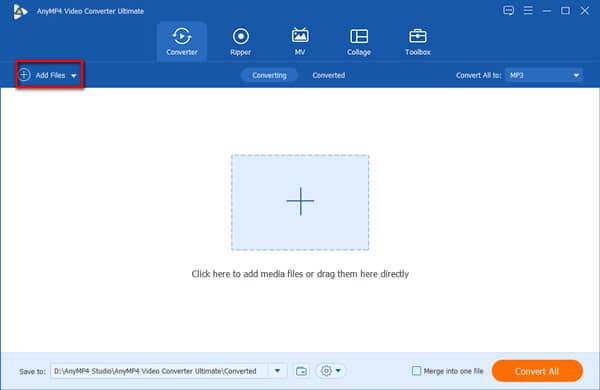
2 단계:
"잘라내기" 버튼을 클릭하여 새 창을 엽니다. "세그먼트 추가" 버튼을 클릭하여 일부 클립을 추가할 수 있습니다. "빠른 분할" 버튼을 클릭하여 MP3 파일을 여러 부분으로 자를 수 있습니다. 그런 다음 "분할" 버튼을 클릭하여 MP3 파일 자르기를 시작해야 합니다.
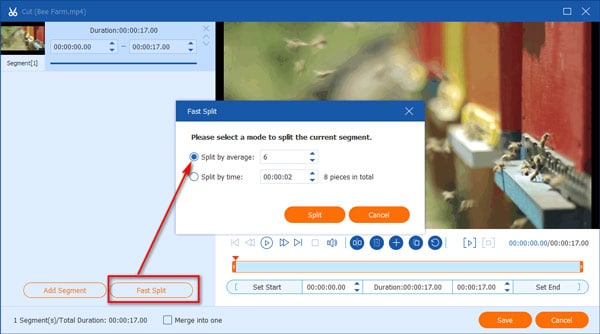
3단계:
MP3를 다른 형식으로 변환하려면 "포맷" 버튼을 클릭하면 됩니다. MP3의 품질을 조정하려면 "기어" 버튼을 클릭하여 오디오의 비트 전송률과 샘플 속도를 사용자 지정할 수 있습니다.
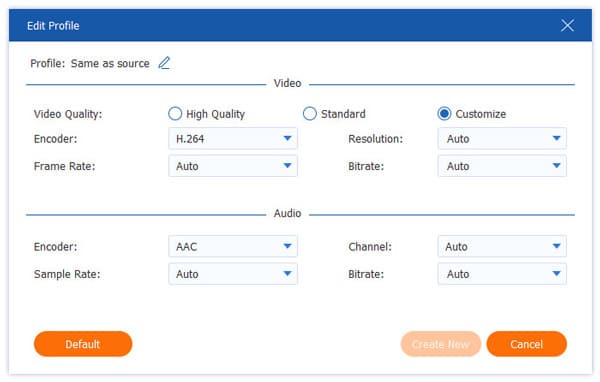
4단계:
그런 다음 "저장" 버튼을 클릭하여 출력 경로를 선택해야 합니다. 잘린 MP3 파일을 가져오려면 "모두 변환" 버튼을 클릭합니다.
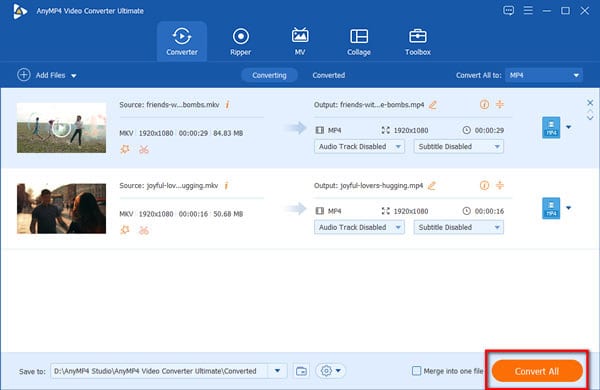
방법 2: VLC 미디어 플레이어
VLC Media Player는 Windows, Mac 및 Linux와 같은 거의 모든 플랫폼과 호환될 수 있는 유명한 비디오 플레이어입니다. 또한 VLC를 사용하여 비디오를 다양한 인기 형식으로 변환할 수 있습니다. 그리고 MP3 파일을 잘라내는 데 사용할 수 있습니다. 안타깝게도 한 번에 여러 클립을 자를 수 없습니다.
1 단계:
PC에 VLC를 다운로드하고 엽니다. "미디어" 버튼을 클릭하여 "변환/저장" 옵션을 선택하여 MP3 파일을 로드합니다. 그런 다음 "보기" 버튼을 클릭하여 "고급 제어" 옵션을 선택하여 새 창을 엽니다.
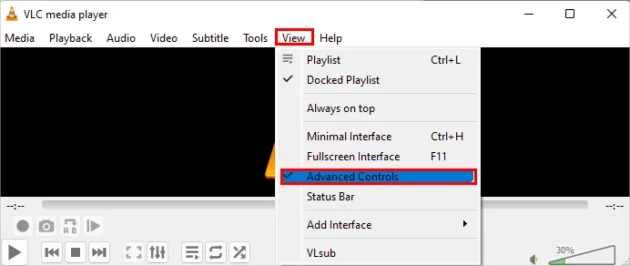
2 단계:
"시작" 버튼을 클릭하여 MP3 파일을 재생합니다. 잘라낼 오디오 부분의 시작 부분을 찾으면 왼쪽 하단의 "녹음" 버튼을 클릭합니다. 그런 다음 자르려는 부분의 끝에 도달한 후 "녹음" 버튼을 다시 클릭하여 녹음을 중지합니다.
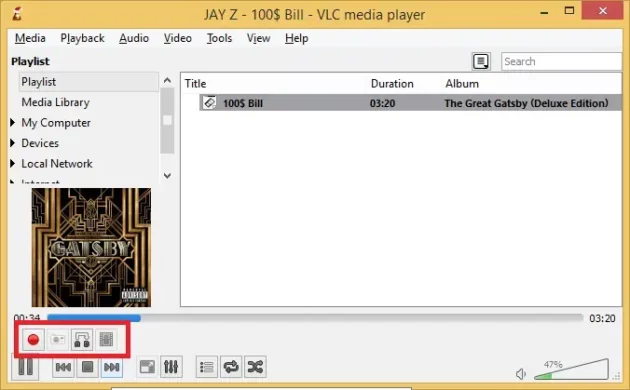
3단계:
"찾아보기" 버튼을 클릭하여 출력 경로를 선택해야 합니다. 그리고 MP3 파일을 잘라내려면 "시작" 버튼을 클릭해야 합니다.
방법 3: 아이튠즈
iTunes는 Apple에서 개발한 강력한 도구입니다. 미디어 플레이어로 음악을 재생할 수 있을 뿐만 아니라 일부 파일 형식을 변환하는 데에도 사용할 수 있습니다. 이 도구를 사용하면 벨소리를 만들고 파일을 관리할 수 있습니다. 일괄 변환을 지원하지 않지만 MP3 파일을 자르는 데 사용할 수 있습니다. 다음은 iTunes를 사용하여 MP3 파일을 줄이는 구체적인 단계입니다.
1 단계:
장치에서 iTunes를 실행하고 "파일" 버튼을 클릭합니다. 그런 다음 "라이브러리에 파일 추가" 옵션을 선택하여 자르려는 MP3 파일을 선택하고 "열기" 버튼을 클릭하여 소프트웨어에 로드합니다.
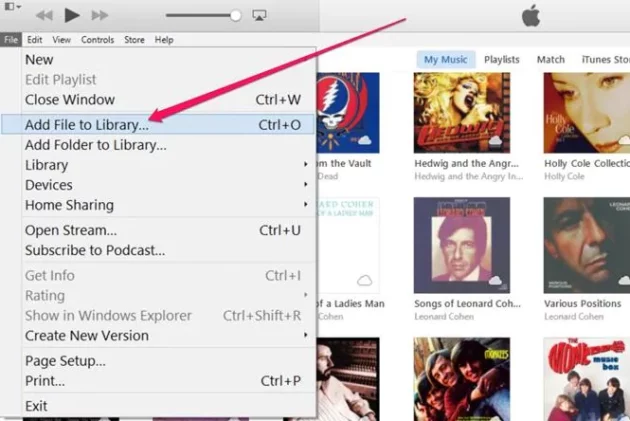
2 단계:
음악을 재생하고 시작 및 종료하려는 특정 시간을 기억하십시오. 그런 다음 "내 음악" 버튼을 클릭하여 "정보 입수" 옵션을 선택하여 "보컬 트랙" 창을 엽니다. "시작" 옵션을 선택하여 오디오 시작 시간을 설정하고 "중지" 옵션을 선택하여 오디오 종료 시간을 조정할 수 있습니다. 그리고 "확인" 버튼을 클릭하여 조정을 저장합니다.
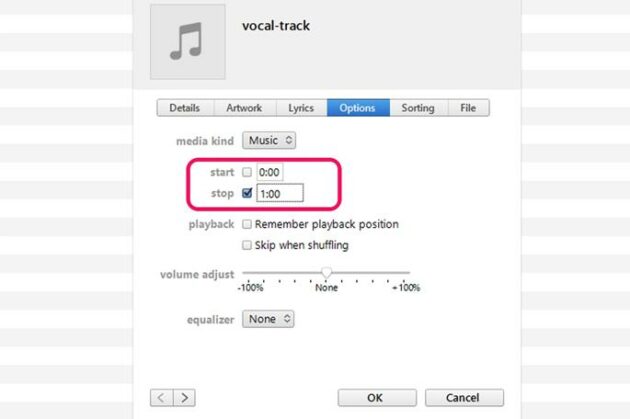
3단계:
"파일" 버튼을 클릭하고 "새 버전 만들기" 옵션을 선택합니다. 그런 다음 "AAC 버전 만들기"를 선택하여 MP3 파일을 M4A 형식으로 저장합니다.
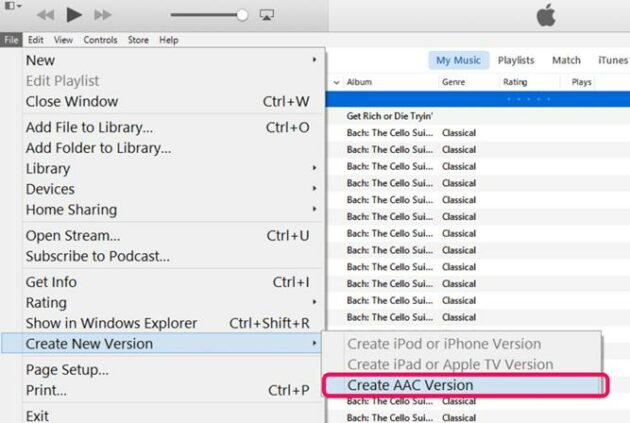
당신은 좋아할 수 있습니다 : Pazu Spotify 음악 변환기 검토 – 최고입니까?
방법 4: CloudConvert
소프트웨어를 다운로드하지 않고 MP3 파일을 자르고 싶다면 CloudConvert를 사용해 보십시오. 이 비디오 변환기 온라인은 일괄 변환을 지원합니다. 쉬운 단계로 MP3 파일을 줄일 수도 있습니다. 그러나 자르기 전에 오디오 미리보기는 지원하지 않습니다.
1 단계:
웹 사이트에서 직접 CloudConvert를 엽니다. MP3 파일을 이 도구로 가져오려면 "파일 선택" 버튼을 클릭하십시오. 또한 "더 많은 파일 추가" 버튼을 클릭하여 트리밍할 여러 오디오 파일을 로드할 수 있습니다.
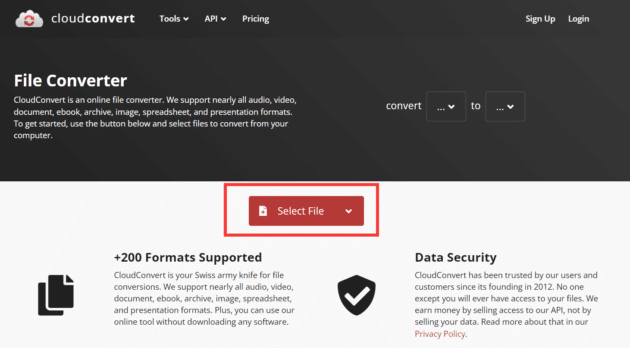
2 단계:
"변환" 버튼을 클릭하여 "MP3"를 선택합니다. 원하는 다른 형식을 선택할 수도 있습니다. 그런 다음 "설정" 버튼을 클릭하고 "트림 시작" 버튼을 클릭하고 "트림 종료" 버튼을 클릭하여 종료 시간을 설정하면 시작 시간을 설정할 수 있습니다.
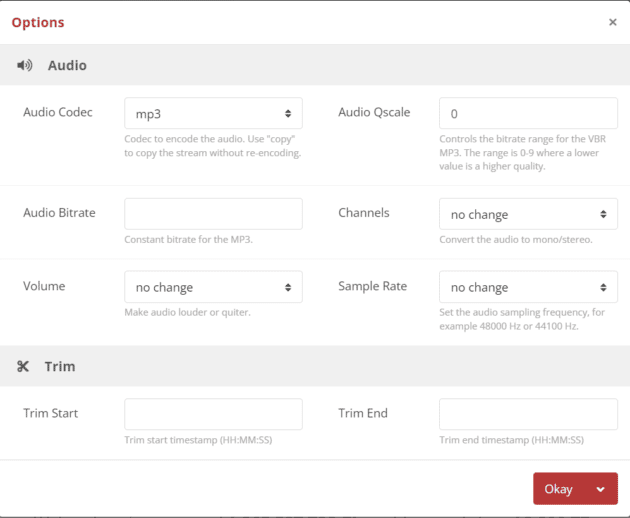
3단계:
"확인" 버튼을 클릭하여 조정을 저장합니다. 그런 다음 "변환" 버튼을 클릭하여 잘라낸 MP3 파일을 변환합니다.
방법 5: 변환
Convertio는 MP3를 포함하여 300개 이상의 형식을 지원하는 온라인 비디오 변환기이기도 합니다. 다양한 오디오 파일을 일괄 변환하는 데 사용할 수 있습니다. 또한 소프트웨어를 다운로드하지 않고도 MP3 파일을 잘라낼 수 있습니다. 그러나 오디오 파일을 미리 볼 수는 없습니다.
1 단계:
장치에서 직접 Convertio를 실행하십시오. 그리고 "파일 선택" 버튼을 클릭하여 MP3 파일을 비디오 변환기에 로드합니다.
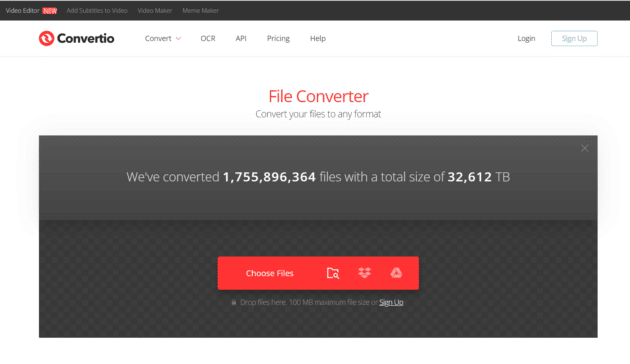
2 단계:
"포맷" 버튼을 클릭하여 "MP3"를 선택합니다. 그런 다음 "설정" 버튼을 클릭하여 다른 창을 엽니다. 컷의 상자를 클릭하여 시작 및 종료 시간을 수동으로 설정합니다.
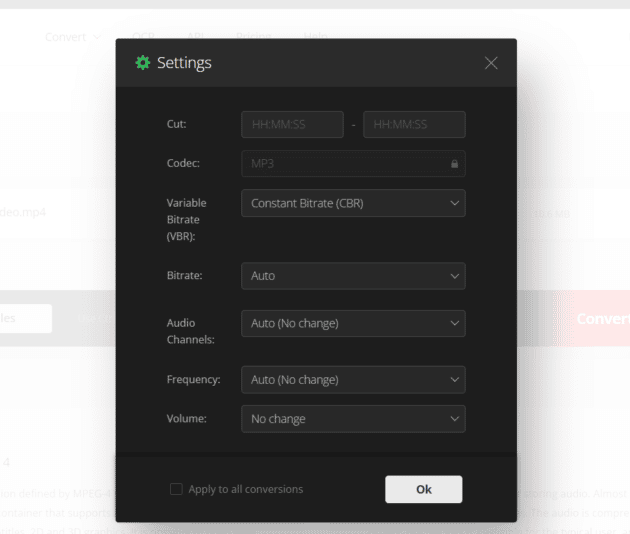
3단계:
그런 다음 "확인" 버튼을 클릭하여 저장합니다. 그리고 자른 MP3 파일을 변환하려면 "변환" 버튼을 클릭합니다.
어떤 방법이 가장 좋은가요?
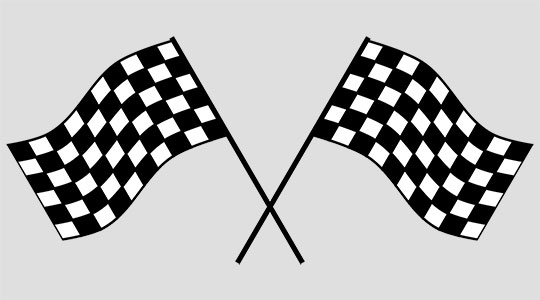
아래에 언급된 표는 각 MP3 트리머의 장단점을 보여줍니다. 이러한 도구의 기능에 따라 가장 적합한 것을 선택할 수 있습니다.
| 조작 난이도 | 파일 미리보기 지원 | 클릭 한 번으로 여러 클립 분할 | 제한된 파일 크기 | 속도 | |
|---|---|---|---|---|---|
| AnyMP4 비디오 컨버터 궁극 | 쉬운 | 예 | 예 | 제한 없는 | 빠른 |
| VLC 미디어 플레이어 | 복잡한 | 예 | 아니요 | 제한 없는 | 빠른 |
| 아이튠즈 | 복잡한 | 예 | 아니요 | 제한 없는 | 빠른 |
| CloudConvert | 쉬운 | 아니요 | 아니요 | 1GB | 느린 |
| 컨버터 | 쉬운 | 아니요 | 아니요 | 100MB | 느린 |
자주 묻는 질문(FAQ)

장치에서 핸드브레이크를 실행하고 "파일" 버튼을 클릭하여 MP3 파일을 소프트웨어에 로드합니다. "범위" 버튼을 클릭하여 "초" 옵션을 선택합니다. 자른 오디오를 변환하려면 "인코딩 시작" 버튼을 클릭하십시오.
물론이죠. Audacity는 MP3 파일 편집 및 트리밍을 지원할 수 있는 무료 오디오 편집 도구입니다. Audacity에서 "파일" 버튼을 클릭하고 가져올 MP3 파일을 선택합니다. 그런 다음 상단의 "편집" 버튼을 클릭하고 "오디오 다듬기" 옵션을 선택하여 MP3 파일 자르기를 시작합니다.
Application Store에서 일부 오디오 커터 응용 프로그램을 찾아야 합니다. 그런 다음 Android에 다운로드하여 사용하세요.
또한 다음을 좋아할 수도 있습니다. DesignCap 검토: 웹사이트 또는 블로그를 위한 고품질 이미지 생성이 그 어느 때보다 쉬워졌습니다.
결론
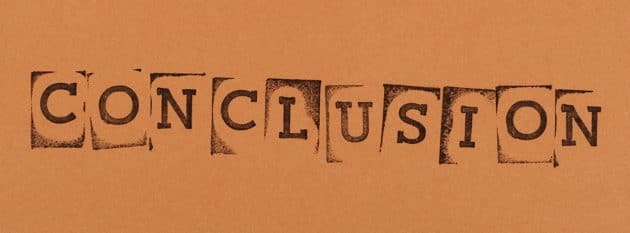
이 게시물에서 논의한 방법은 MP3 파일을 줄이는 방법에 도움이 될 것입니다. 다섯 가지 최상의 방법으로 MP3 파일을 자르는 방법에 대한 가이드를 마칩니다. 방법 중 하나는 클릭 한 번으로 오디오를 여러 클립으로 자르는 데 도움이 됩니다.

